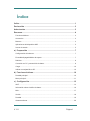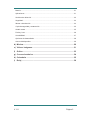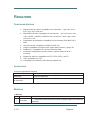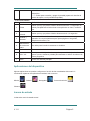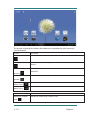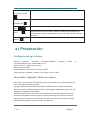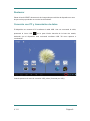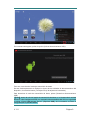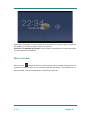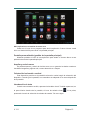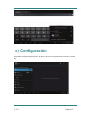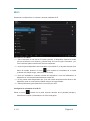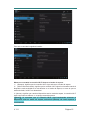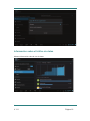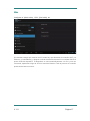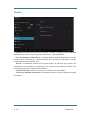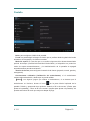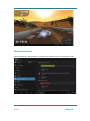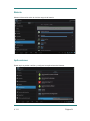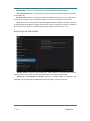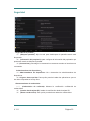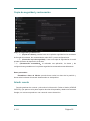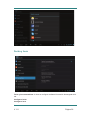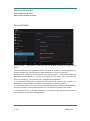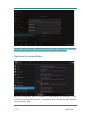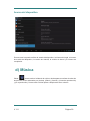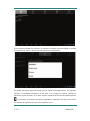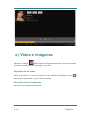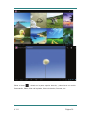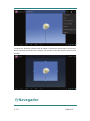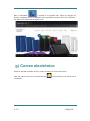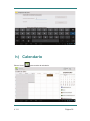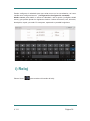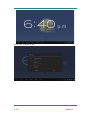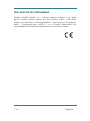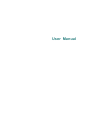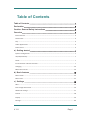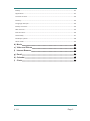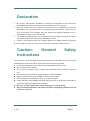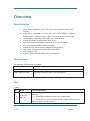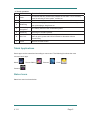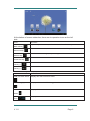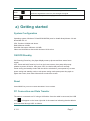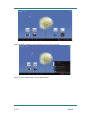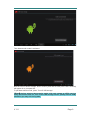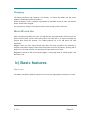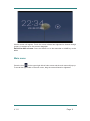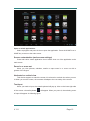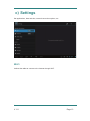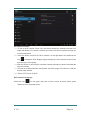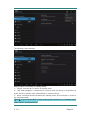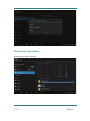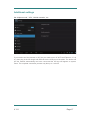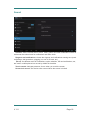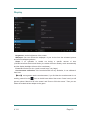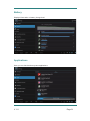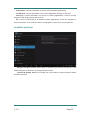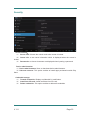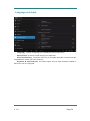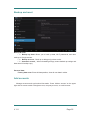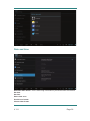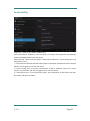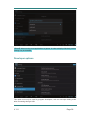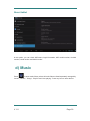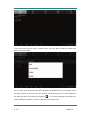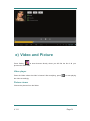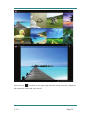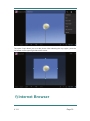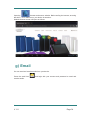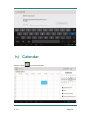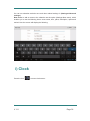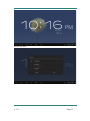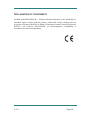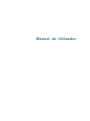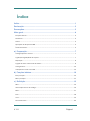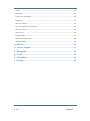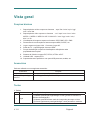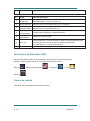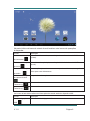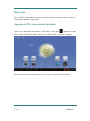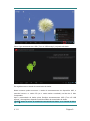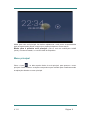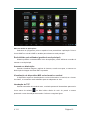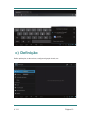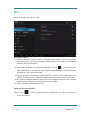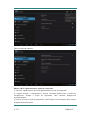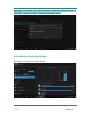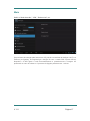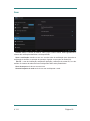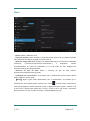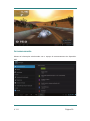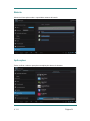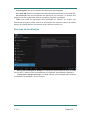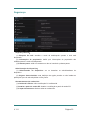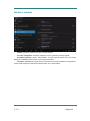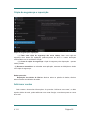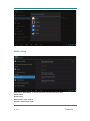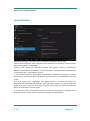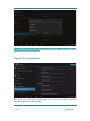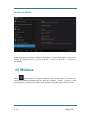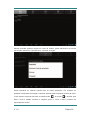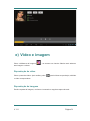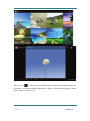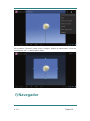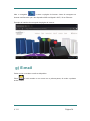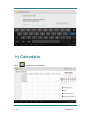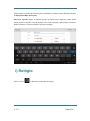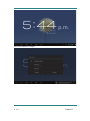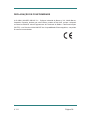Wolder miTab Line Manual do usuário
- Categoria
- Comprimidos
- Tipo
- Manual do usuário


V. 1.0 Página 1
Índice
Índice ..............................................................................................................1
Declaración ....................................................................................................3
Advertencias ..................................................................................................3
Resumen.........................................................................................................4
Funciones básicas......................................................................................................... 4
Accesorios..................................................................................................................... 4
Botones ......................................................................................................................... 4
Aplicaciones del dispositivo MID ................................................................................... 5
Iconos de estado ........................................................................................................... 5
a) Preparación ..............................................................................................7
Configuración del sistema ............................................................................................. 7
Encendido/Apagado/Modo de espera ........................................................................... 7
Reiniciar ........................................................................................................................ 8
Conexión con PC y transmisión de datos...................................................................... 8
Carga........................................................................................................................... 10
Utilizar una tarjeta Micro SD........................................................................................ 10
b) Funciones básicas.................................................................................10
Pantalla principal ......................................................................................................... 10
Menú principal ..............................................................................................................11
c) Configuración.........................................................................................13
Wi-Fi ............................................................................................................................ 14
Información sobre el tráfico de datos........................................................................... 16
Más.............................................................................................................................. 17
Sonido ......................................................................................................................... 18
Pantalla ....................................................................................................................... 19
Almacenamiento.......................................................................................................... 20

V. 1.0 Página 2
Batería......................................................................................................................... 21
Aplicaciones ................................................................................................................ 21
Servicios de ubicación................................................................................................. 22
Seguridad .................................................................................................................... 23
Idioma e introducción .................................................................................................. 24
Copia de seguridad y restauración.............................................................................. 25
Añadir cuenta .............................................................................................................. 25
Fecha y hora ............................................................................................................... 26
Accesibilidad ............................................................................................................... 27
Opciones de desarrollador .......................................................................................... 28
Acerca del dispositivo.................................................................................................. 29
d) Música.....................................................................................................29
e) Vídeo e imágenes...................................................................................31
f) Online......................................................................................................33
g) Correo electrónico .................................................................................34
h) Calendario ..............................................................................................35
i) Reloj ........................................................................................................36

V. 1.0 Página 3
Declaración
1. No está permitida la copia, transmisión, distribución o almacenamiento de la
información incluida en este manual, a excepción de que exista un contrato de
licencia por escrito de La Empresa.
2. A pesar de que se han hecho esfuerzos para conseguir corrección y exhaustividad
durante la elaboración de este manual, no se garantiza que el manual esté libre de
errores u omisiones. La Empresa no asume ninguna responsabilidad con relación a
los errores u omisiones que puedan existir en este manual.
3. En pro del desarrollo sostenible, La empresa se reserva el derecho a modificar y
mejorar cualquier producto descrito en este manual sin previo aviso.
4. En ningún caso La Empresa asumirá ninguna responsabilidad, directa o indirecta,
relacionada con pérdidas de datos o ingresos, o con cualquier pérdida especial,
accidental, incidental o indirecta.
Advertencias
El usuario debe comprender totalmente el manual y se
guir estrictamente las instrucciones
proporcionadas para que pueda hacer un uso correcto del reproductor y obtener así un
buen rendimiento del aparato.
z Evitar las temperaturas elevadas (más de 35ºC) o extremadamente bajas (menos de
-5ºC).
z No golpear el dispositivo de forma violenta.
z No dejar que el dispositivo entre en contacto con productos químicos tales como
disolventes, benceno, etc.
z No exponer el producto a campos magnéticos o eléctricos fuertes.
z Evitar exponer el dispositivo a la luz directa del sol o a cualquier fuente de calor.
z No intentar desmontar, reparar o modificar el reproductor.
z La utilización del reproductor y los auriculares mientras se circula en bicicleta,
motocicleta o automóvil puede provocar situaciones de peligro.
z No utilizar a volumen muy alto, ya que se puede dañar la capacidad de
audición.
z Recomendamos separar embalaje, baterías y productos electrónicos antiguos
y eliminarlos adecuadamente.

V. 1.0 Página 4
Resumen
Funciones básicas
1. Reproducción de música: compatible con los formatos • ape / flac / m4a /
mp3 / ogg / wav / wma / dts
2. Reproductor de vídeo: compatible con los formatos • avi / mp4 / wmv / mov
/ mkv • MPEG-1 / MPEG-2 / MPEG-4 ASP / H.264 AVC / wmv / 3gp / rmvb /
vob,/ divx / ts / flv
3. Presentación de fotografías: compatible con los formatos JPEG, BMP, GIF y
PNG.
4. Chat por Internet: compatible con MSN, SKYPE, etc.
5. Juegos: compatible con juegos JAVA, juegos para G-sensor y juegos 3D.
6. Salida de TV: compatible con conexión síncrona HDMI.
7. Función de configuración: permite mostrar y ajustar cada una de las
funciones.
8. Sistema de archivos: compatible con FAT, FAT32, NTFS y exFAT.
9. USB: compatible con OTG.
10. Compatible con periféricos USB, ratones, teclados, etc.
Accesorios
Incluye los siguientes accesorios:
A
ccesorios Funciones
Adaptador Carga del dispositivo
Cable USB de conexión
al dispositivo
Conexión del dispositivo con el PC para la transmisión de datos
Botones
1. Botones
Nº Nombre Definición de función
1 Encendido
ď1ĐMantener presionado para encender y apagar (aparece la interfaz de
apagado).

V. 1.0 Página 5
ď2ĐMantener presionado durante más de 8 segundos para reiniciar el
dispositivo.
ď3ĐPulsar para encender y apagar la pantalla (aparece la interfaz de
modo de espera, con la pantalla bloqueada).
2. Acciones táctiles
Nº Nombre Definición de función
1 Pulsar
Indica que hay que pulsar el botón durante menos de 1,2 segundos; se
utiliza principalmente al seleccionar una opción de un menú, confirmar,
etc.
2
Mantener
pulsado
Indica que hay que pulsar el botón durante más de 1,2 segundos.
3
Deslizar y
arrastrar
Permite identificar la dirección en la que se desliza o arrastra algo en la
pantalla. Se usa principalmente para pasar páginas o fotografías,
desplazar elementos, etc.
4
Identificación
de escritura a
mano
Se utiliza para introducir caracteres o símbolos.
5 Botón virtual Pertenece al teclado virtual.
6 Vol+/ Vol-
Botón para subir/bajar el volumen; pulsar para subir o bajar el volumen
punto a punto; mantener pulsado para aumentar o reducir el volumen de
forma progresiva.
7 Inicio Volver a la interfaz principal.
Aplicaciones del dispositivo
Algunas aplicaciones se pueden configurar en función de las necesidades del usuario. A
continuación aparecen las aplicaciones básicas más comunes:
Música
, Galería , Navegador , Correo electrónico ,
Cámara
.
Iconos de estado
La barra de menú de estado es así:

V. 1.0 Página 6
En la parte izquierda de la barra de estado de la pantalla hay seis iconos de
funcionamiento:
Iconos Funciones
Botón virtual Atrás Volver a la interfaz anterior, su función es similar al botón VOLVER.
Botón virtual Inicio Volver a la interfaz principal, su función es la misma que la del botón
INICIO.
Botón Accesos
directos
Lista de las aplicaciones más comunes, toca un icono para acceder a una
aplicación.
Botón Captura de
pantalla
Captura de pantalla completa.
Botón Vol (-)
Baja el volumen.
Botón Vol (+)
Sube el volumen.
Los iconos de la derecha indican el estado actual del dispositivo:
Iconos Funciones
Estado de conexión
USB
Muestra el estado de la conexión USB.

V. 1.0 Página 7
Estado de depuración
de errores de USB
Muestra si está activado el depurador de errores de USB.
Estado de conexión
de tarjeta SD
Indica si la tarjeta SD ha sido extraída.
Hora
Muestra la hora actual.
Wi-Fi
El dispositivo se ha conectado a Internet mediante una conexión Wi-Fi.
Cuantas más franjas de señal tenga el icono, más fuerte será la señal que
se recibe.
Batería
Muestra el nivel de batería o el estado de la carga.
a) Preparación
Configuración del sistema
Sistema operativo: Windows 7/Vista/XP/2K/ME/98 (necesita instalar el
controlador)/ubuntu 9.0 y superior/Mac OS 10
CPU: Pentium a 133MHz como mínimo.
RAM: al menos 32 MB.
Espacio libre en el disco duro: al menos 100 MB.
Tarjeta de vídeo: 640x480 o superior, con al menos color a 16 bit.
Encendido / Apagado / Modo de espera
Encendido: Pulsar el botón de encendido para que el
reproductor muestre la imagen de
inicio y acceda a la interfaz principal.
Apagado: Mantener presionado el botón de encendido durante 5 segundos desde la
interfaz principal, el sistema preguntará si se desea apagar el dispositivo; pulsar (SÍ) y el
dispositivo se apagará normalmente.
Modo de espera y ahorro de energía: Con el dispositivo encendido, pulsar el botón de
encendido para pasar al modo de espera y ahorro de energía; para salir del modo de
espera, pulsar el botón de encendido de nuevo para que se ilumine la pantalla y poder
desbloquearla siguiendo las instrucciones que aparecen.

V. 1.0 Página 8
Restaurar
Pulsar el botón RESET durante más de 8 segundos para reiniciar el dispositivo en caso
de que se haya producido un error de funcionamiento.
Conexión con PC y transmisión de datos
El dispositivo se conecta al PC mediante el cable USB. Una vez conectado el cable,
aparecerá el icono USB
en la parte inferior derecha de la barra de estado,
indicando que el dispositivo está conectado mediante USB. Tal como aparece a
continuación:
Cuando aparezca el menú de conexión USB, pulsar (Conectar por USB).

V. 1.0 Página 9
En la ventana emergente, pulsar la opción (Activar almacenamiento USB):
Tras esto, se activará el modo de transmisión de datos.
De este modo aparecerán en Equipo los iconos de las unidades de almacenamiento del
dispositivo, la memoria interna y la tarjeta SD (si la tarjeta está conectada).
Para desactivar el modo de transmisión de datos, pulsar (Desactivar almacenamiento
USB).
Notaġantes de salir del modo de transmisión de datos, si el sistema de la unidad
de disco o de la tarjeta es NTFS, es necesario desconectarlas del PC con seguridad
y pulsar “Close USB storage device” (Expulsar USB), de lo contrario se corre el
riesgo de que se pierdan datos.

V. 1.0 Página 10
Carga
La tablet incluye una batería de Li-Ion de gran capacidad. Para cargar el dispositivo,
conectarlo al cargador que se incluye junto al producto.
Cuando el nivel de batería está bajo, aparecerá una ventana en la pantalla del dispositivo
para avisar de que el dispositivo debe cargarse.
Es importante que cuando el dispositivo se cargue por primera vez, la carga dure al
menos 6 horas.
Utilizar una tarjeta Micro SD
Cuando se conecte el dispositivo al PC, aparecerán d
os unidades de disco, la primera es
la memoria interna y la otra es la tarjeta SD. Si no se ha conectado una tarjeta, la
segunda unidad de disco no podrá abrirse. La Tablet permite ampliar la memoria con una
tarjeta SD de hasta 32 GB.
Conexión de la tarjeta: Colocar la tarjeta Micro SD con la parte anterior (la que lleva la
impresión) hacia arriba, en la misma dirección hacia la que mira la pantalla del dispositivo,
e introducirla en la ranura para tarjetas presionando ligeramente. Ahora el dispositivo
puede reproducir también los archivos que se encuentran almacenados en la tarjeta.
Desconexión de la tarjeta: Presionar la tarjeta Micro SD hacia dentro para que salga y
tirar de ella hacia afuera.
b) Funciones básicas
Pantalla principal
Por defecto el dispositivo está bloqueado; arrastra
el icono del candado según las
indicaciones que aparecen para desbloquearlo.

V. 1.0 Página 11
Aparecerá otra pantalla: Toca la pantalla hacia la izquierda y la derecha para navegar por
los paneles; es posible configurar hasta cinco paneles.
Acceder a la pantalla principal: Pulsar el botón virtual INICIO en la barra de estado
o el botón INICIO del dispositivo.
Menú principal
Pulsar el icono situado en la parte superior derecha de la pantalla principal para que
aparezca el menú principal. Para visualizar todas las aplicaciones que aparecen en el
menú principal, tocar la pantalla hacia la izquierda o la derecha.

V. 1.0 Página 12
Abrir aplicaciones o cambiar de una a otra:
Pulsar en el icono de un programa para abrir la aplicación. Pulsar el botón virtual
Inicio o el botón INICIO para volver a la pantalla principal.
Pantalla personalizable (gestión de la pantalla principal)
Mantener pulsado el icono de una aplicación para añadir un acceso directo a esa
aplicación dentro de la pantalla principal.
Ampliar y reducir zoom
Se puede aumentar y reducir el nivel de zoom con un gesto de los dedos cuando se
visualizan fotografías, páginas web, correos electrónicos o mapas.
Orientación horizontal o vertical
Este dispositivo permite ver la pantalla horizontal o vertical según la orientación del
dispositivo. Cuando gire la pantalla, los contenidos se adaptarán a la nueva disposición
de la pantalla.
Introducción de texto
Cuando sea necesario escribir, aparecerá el teclado virtual. También aparecerá, en
la parte inferior derecha de la pantalla, el icono de teclado virtual
. Si se pulsa,
aparecerá el menú de selección de método de entrada. Tal como sigue:

V. 1.0 Página 13
c) Configuración
Se pueden configurar aplicaciones, la fecha y la hora, las opciones de conexión a redes,
etc.

V. 1.0 Página 14
Wi-Fi
Determina si el dispositivo se conecta a Internet mediante Wi-Fi.
Introducción a la Wi-Fi:
ď1ĐPara conectarse a una red Wi-Fi: Pulsar (Activar), el dispositivo detecta las redes
que se encuentran a su alcance y permite elegir una red a la que conectarse, y en
caso necesario pide la introducción de una contraseña.
ď2ĐUna vez que el dispositivo está conectado a una red Wi-Fi, en la parte derecha de la
barra de estado aparece el icono que muestra la intensidad de la señal
(cuantas más franjas tenga, más fuerte es la señal).
ď3ĐUna vez realizada la conexión manual del dispositivo a una red inalámbrica, el
dispositivo se conectará automáticamente a esta red.
ď4ĐSi hay varias redes disponibles que ya se han usado antes dentro del alcance del
dispositivo, éste se conectará a la última red que se haya utilizado.
ď5ĐPulsa (Desactivar) para desactivar la conexión por Wi-Fi.
Configuración avanzada de la Wi-Fi:
Pulsar el icono
situado en la parte superior derecha de la pantalla principal y
seleccionar la opción (Avanzada) en el menú emergente:

V. 1.0 Página 15
Tras esto se accede la siguiente interfaz:
Mantener conectada la conexión Wi-Fi durante el modo de espera:
1Đ (Siempre): significa que la conexión Wi-Fi sigue activa en el modo de espera.
2Đ (Sólo si está enchufado): significa que la conexión Wi-Fi sigue funcionando cuando el
dispositivo está enchufado a la red eléctrica en el modo de espera; en caso de que no
esté enchufado, la Wi-Fi se desactivará.
3Đ(Nunca): significa que cuando el dispositivo está en modo de espera, la conexión Wi-Fi
está continuamente abierta, no se apaga automáticamente.
Nota ġ Si necesitas que la conexión Wi-Fi siga funcionando mientras el
dispositivo está en modo de espera, selecciona (Nunca), tal como aparece a
continuación:

V. 1.0 Página 16
Información sobre el tráfico de datos
Muestra información sobre el uso de datos.

V. 1.0 Página 17
Más
Configurar el” (Modo avión), “VPN”, (Red móvil), etc.
Si necesitas navegar por Internet con 3G, antes hay que desactivar la conexión Wi-Fi y la
Ethernetďsi está abierta), y después conectar la llave electrónica 3G con tarjeta SIM en el
puerto USB del dispositivo. El dispositivo se unirá automáticamente a la red y una vez
conectado, aparecerá el logo de 3G en el menú del sistema. Todo el proceso de conexión
puede durar hasta un minuto.

V. 1.0 Página 18
Sonido
Volúmen): configurar el volumen de la música, el vídeo, los juegos y otros contenidos
multimedia, así como el volumen de las notificaciones y del despertador.
Tono de llamada y notificaciones: es posible elegir la melodía de llamada y los tonos
de aviso de las notificaciones (notificaciones de envío, dial de funcionamiento, conexión
y desconexión de la tarjeta SD, etc.).
Notaġlos diferentes sonidos de las notificaciones, la selección de opciones, las
notificaciones relacionadas con la tarjeta SD, etc., se usan en los teléfonos móviles, pero
en el dispositivo están configurados por defecto.
(Sonidos táctiles): Indica si suena un tono cuando se toca la pantalla.
(Sonido de bloqueo de pantalla): El dispositivo emite un sonido cuando se bloquea
la pantalla.

V. 1.0 Página 19
Pantalla
Brillo: para configurar el brillo de la pantalla.
Fondo: se puede elegir la imagen de fondo que se prefiere desde la galería de fondos
animados, de fotografías y de fondos normales.
Modo de espera: En caso de que no se realice ninguna acción durante determinado
periodo de tiempo (15s/30s/1min/2min/5min/10min/30min), el dispositivo se pondrá en
modo de espera automáticamente, y la retroiluminación de la pantalla se apagará
automáticamente para ahorrar batería.
Tamaño de fuente: para configurar el tamaño de la fuente: (pequeña, normal, grande y
extragrande).
Accelerometer calibration (Calibración del acelerómetro): si el acelerómetro
muestra alguna desviación, desde aquí se puede calibrar.
Notaġcon algunos juegos que utilizan el acelerómetro, si se detecta que el
acelerómetro no funciona, buscar el icono
en la parte inferior izquierda de la
pantalla. Púlsalo y aparecerán dos opciones “Stretch to fill in the screen” (Estirar para
ajustar a la pantalla) y “Zoom to fill in the screen” (Ampliar para ajustar a la pantalla). Así
puedes seleccionar el modo que mejor se adapte al juego.
A página está carregando...
A página está carregando...
A página está carregando...
A página está carregando...
A página está carregando...
A página está carregando...
A página está carregando...
A página está carregando...
A página está carregando...
A página está carregando...
A página está carregando...
A página está carregando...
A página está carregando...
A página está carregando...
A página está carregando...
A página está carregando...
A página está carregando...
A página está carregando...
A página está carregando...
A página está carregando...
A página está carregando...
A página está carregando...
A página está carregando...
A página está carregando...
A página está carregando...
A página está carregando...
A página está carregando...
A página está carregando...
A página está carregando...
A página está carregando...
A página está carregando...
A página está carregando...
A página está carregando...
A página está carregando...
A página está carregando...
A página está carregando...
A página está carregando...
A página está carregando...
A página está carregando...
A página está carregando...
A página está carregando...
A página está carregando...
A página está carregando...
A página está carregando...
A página está carregando...
A página está carregando...
A página está carregando...
A página está carregando...
A página está carregando...
A página está carregando...
A página está carregando...
A página está carregando...
A página está carregando...
A página está carregando...
A página está carregando...
A página está carregando...
A página está carregando...
A página está carregando...
A página está carregando...
A página está carregando...
A página está carregando...
A página está carregando...
A página está carregando...
A página está carregando...
A página está carregando...
A página está carregando...
A página está carregando...
A página está carregando...
A página está carregando...
A página está carregando...
A página está carregando...
A página está carregando...
A página está carregando...
A página está carregando...
A página está carregando...
A página está carregando...
A página está carregando...
A página está carregando...
A página está carregando...
A página está carregando...
A página está carregando...
A página está carregando...
A página está carregando...
A página está carregando...
A página está carregando...
A página está carregando...
A página está carregando...
A página está carregando...
A página está carregando...
A página está carregando...
A página está carregando...
A página está carregando...
A página está carregando...
A página está carregando...
A página está carregando...
A página está carregando...
A página está carregando...
A página está carregando...
-
 1
1
-
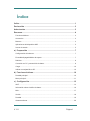 2
2
-
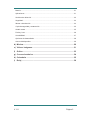 3
3
-
 4
4
-
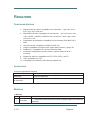 5
5
-
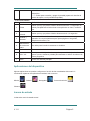 6
6
-
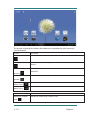 7
7
-
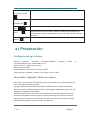 8
8
-
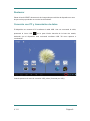 9
9
-
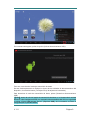 10
10
-
 11
11
-
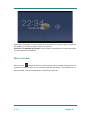 12
12
-
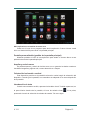 13
13
-
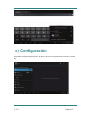 14
14
-
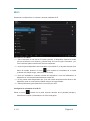 15
15
-
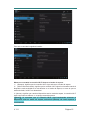 16
16
-
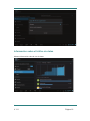 17
17
-
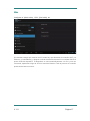 18
18
-
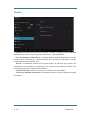 19
19
-
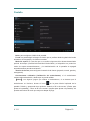 20
20
-
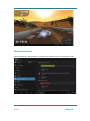 21
21
-
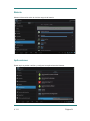 22
22
-
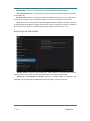 23
23
-
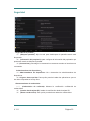 24
24
-
 25
25
-
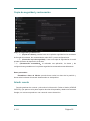 26
26
-
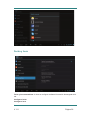 27
27
-
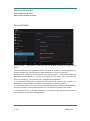 28
28
-
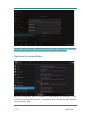 29
29
-
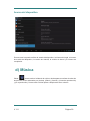 30
30
-
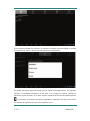 31
31
-
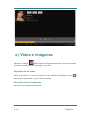 32
32
-
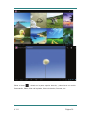 33
33
-
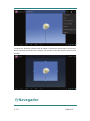 34
34
-
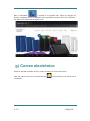 35
35
-
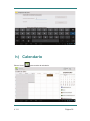 36
36
-
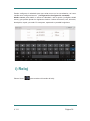 37
37
-
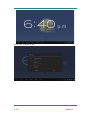 38
38
-
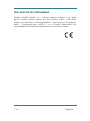 39
39
-
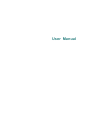 40
40
-
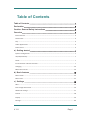 41
41
-
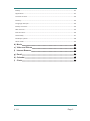 42
42
-
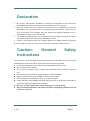 43
43
-
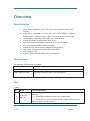 44
44
-
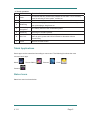 45
45
-
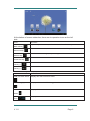 46
46
-
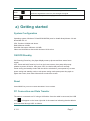 47
47
-
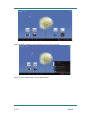 48
48
-
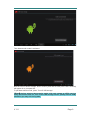 49
49
-
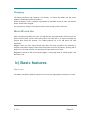 50
50
-
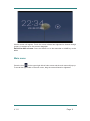 51
51
-
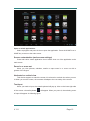 52
52
-
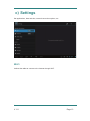 53
53
-
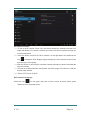 54
54
-
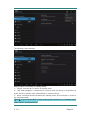 55
55
-
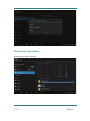 56
56
-
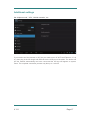 57
57
-
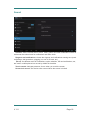 58
58
-
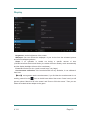 59
59
-
 60
60
-
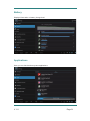 61
61
-
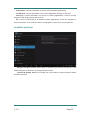 62
62
-
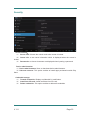 63
63
-
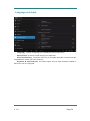 64
64
-
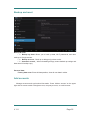 65
65
-
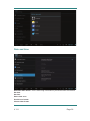 66
66
-
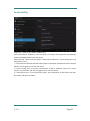 67
67
-
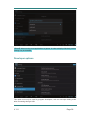 68
68
-
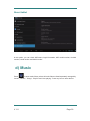 69
69
-
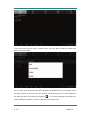 70
70
-
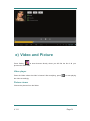 71
71
-
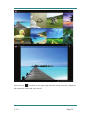 72
72
-
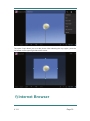 73
73
-
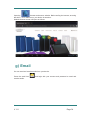 74
74
-
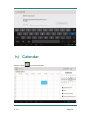 75
75
-
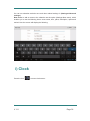 76
76
-
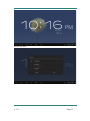 77
77
-
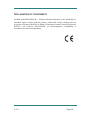 78
78
-
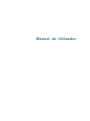 79
79
-
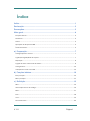 80
80
-
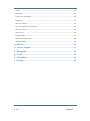 81
81
-
 82
82
-
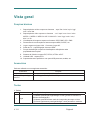 83
83
-
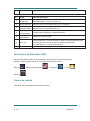 84
84
-
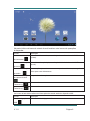 85
85
-
 86
86
-
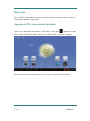 87
87
-
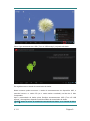 88
88
-
 89
89
-
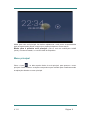 90
90
-
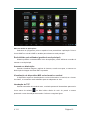 91
91
-
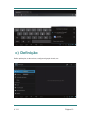 92
92
-
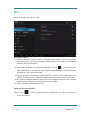 93
93
-
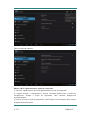 94
94
-
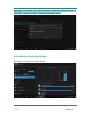 95
95
-
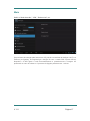 96
96
-
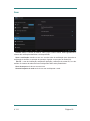 97
97
-
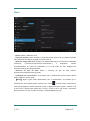 98
98
-
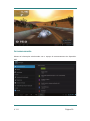 99
99
-
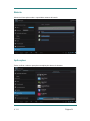 100
100
-
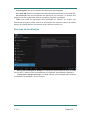 101
101
-
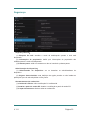 102
102
-
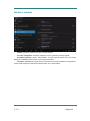 103
103
-
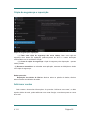 104
104
-
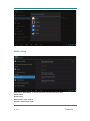 105
105
-
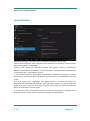 106
106
-
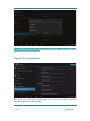 107
107
-
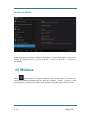 108
108
-
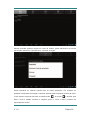 109
109
-
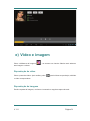 110
110
-
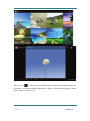 111
111
-
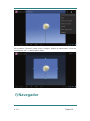 112
112
-
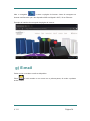 113
113
-
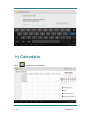 114
114
-
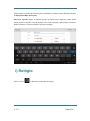 115
115
-
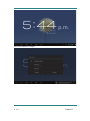 116
116
-
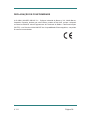 117
117
-
 118
118
Wolder miTab Line Manual do usuário
- Categoria
- Comprimidos
- Tipo
- Manual do usuário
em outras línguas
- español: Wolder miTab Line Manual de usuario
- English: Wolder miTab Line User manual